탐색기에서 최근에 사용한 파일 목록 나오게 설정하는 방법
- IT/IT
- 2020. 12. 4.
윈도 탐색기에서는 가장 최근에 사용했던 파일의 목록을 20개까지 최신순으로 보여주는 기능이 있습니다. 만약 이 기능이 보이지 않는 다면 파일 탐색기의 해당 옵션이 꺼져 있는지 살펴보아야 합니다.
대체적으로는 이 기능을 사용하지 않는 분들이 주를 이루지만 많은 파일을 만져야 하는 분들의 경우에는 이 기능이 켜져 있으면 시간순으로 어떤 파일을 작업했는지 헷갈릴 때 아주 좋은 기능입니다.
이 기능을 켜려면 윈도우 파일 탐색기를 연 다음 좌측의 트리구조에서 즐겨 찾기를 마우스 우클릭합니다. 그다음 옵션을 클릭하면 폴더 옵션이 열리게 됩니다.
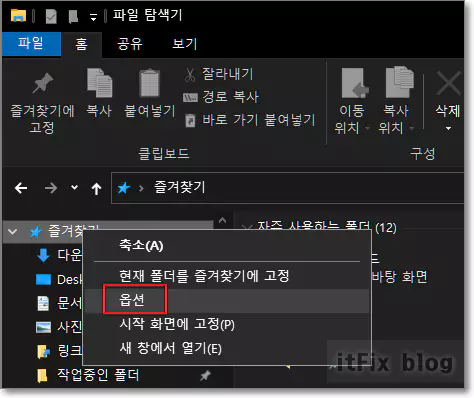
열린 폴더 옵션의 일반탭에서 아래쪽에 있는 개인 정보 보호 항목의 두 가지 체크 사항을 모두 체크 표시해 줍니다. 그다음 하단의 적용 및 확인 버튼을 누르면 작업이 끝이 납니다.
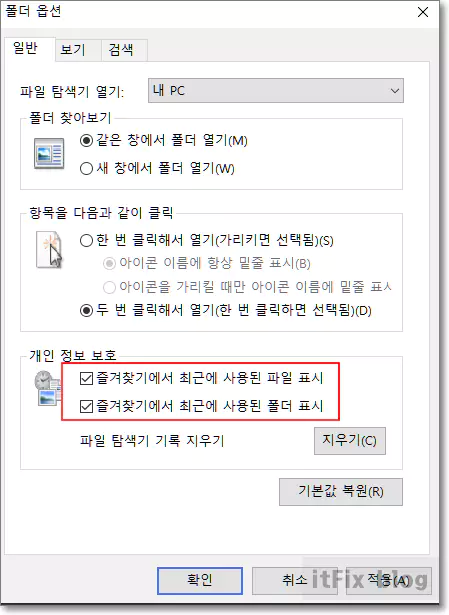
그다음으로 폴더 옵션 창의 위쪽에 있는 파일 탐색기 열기 '내 PC'를 '즐겨찾기'로 변경해 줍니다.

이렇게 설정해 두면 파일 탐색기에서 항상 즐겨찾기를 클릭할 경우 '자주 사용하는 폴더'와 '최근에 사용한 파일' 목록을 볼 수 있게 됩니다.
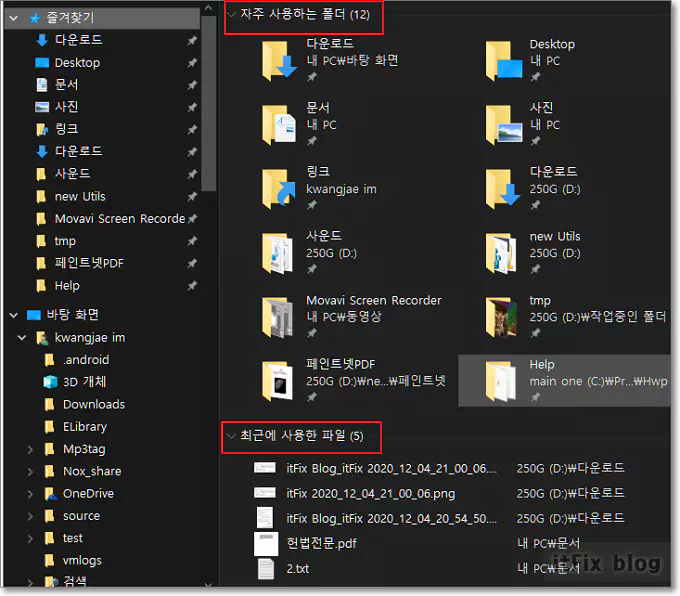
그다음으로 하나 더 챙겨봐야 할 옵션이 있는 데, 만약 윈도 설정 > 개인 설정 > 시작에서 우측의 내용 중 '시작 메뉴의 점프 목록, 작업 표시줄 또는 파일 탐색기 즐겨찾기에서 최근에 연 항목 표시' 옵션이 끔으로 되어 있다면 위의 작업에도 불구하고 나타나지 않을 수 있습니다. 따라서 이 옵션도 켜기 설정을 해 줍니다.
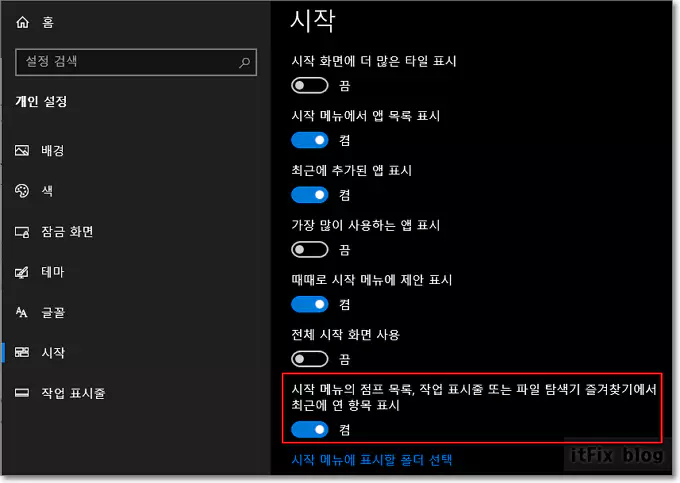
이상으로 파일 탐색기의 즐겨 찾기를 클릭했을 경우에 최근 사용한 파일 목록을 보고 싶을 경우의 옵션 설정에 관하여 살펴보았습니다.
예전의 윈도우에서는 레지스트리 편집을 통해 20개의 최근 사용 파일 목록 숫자를 늘리는 방법이 통했지만, 현재 윈도우 10 최신 버전에서는 이 방법이 더이상 허용되지 않습니다. 현재로선 20개 이상으로 늘려서 볼 수 있는 방법은 존재하지 않는 것으로 보입니다.
만일, 최근에 사용한 파일이나 자주 사용하는 폴더 목록을 다시 보이지 않게 하려면 위의 작업을 역순으로 해주시면 됩니다. 즉, 즐겨찾기 우클릭 후 옵션에서 하단 두 개의 옵션을 체크 해제하고 적용한 다음, 윈도 설정의 개인설정, 시작 설정에서 최근 연 항목 표시를 끄기로 설정하면 다시 탐색기에서 최근 열어본 파일 사용 목록이 사라지게 됩니다.
최근에 사용한 파일 목록을 안나오게 하는 방법은 이전 포스팅을 참조해 주시기 바랍니다.
윈도우10 탐색기에서 최근 사용한 파일 안나오게 하기
여러 가지 이유로 윈도우즈 파일 탐색기에서 표시되고 있는 자주 사용하는 폴더와 최근에 사용한 파일을 나타나지 않게 하거나 또는 그대로 옵션은 그대로 놔두고 최근 사용한 파일 목록을 일
itfix.tistory.com
'IT > IT' 카테고리의 다른 글
| 아이콘 크기가 너무 작아진 경우 또는 너무 커진 경우 (0) | 2020.12.05 |
|---|---|
| 디스플레이 보정과 클리어 타입 설정으로 좀더 깔끔한 화면을 만들자. (0) | 2020.12.05 |
| 윈도우 디펜더 보안 공급자 설정 및 보안 알림 수신 설정 (0) | 2020.12.04 |
| 윈도우10 야간 모드 설정하는 방법 (0) | 2020.12.03 |